
Kuidas transkribeerida Skype'i koosolekuid?
Sisukord
- Miks on Skype'i koosolekute transkribeerimine oluline?
- Millised meetodid on olemas Skype'i koosolekute transkribeerimiseks?
- Kuidas salvestada Skype'i koosolekuid transkribeerimiseks?
- Kuidas transkribeerida Skype'i koosolekuid tehisintellekti tööriistadega?
- Millised on parimad tööriistad Skype'i koosolekute transkribeerimiseks?
- Millised alternatiivsed lahendused on olemas Skype'i transkriptsiooniks?
- Millised on parimad tavad Skype'i koosoleku transkribeerimiseks?
- Kokkuvõte
Transkribeerige, tõlkige ja tehke kokkuvõte sekunditega
Sisukord
- Miks on Skype'i koosolekute transkribeerimine oluline?
- Millised meetodid on olemas Skype'i koosolekute transkribeerimiseks?
- Kuidas salvestada Skype'i koosolekuid transkribeerimiseks?
- Kuidas transkribeerida Skype'i koosolekuid tehisintellekti tööriistadega?
- Millised on parimad tööriistad Skype'i koosolekute transkribeerimiseks?
- Millised alternatiivsed lahendused on olemas Skype'i transkriptsiooniks?
- Millised on parimad tavad Skype'i koosoleku transkribeerimiseks?
- Kokkuvõte
Transkribeerige, tõlkige ja tehke kokkuvõte sekunditega
Skype'i koosolekute transkribeerimine võimaldab äriprofessionaalidel jäädvustada olulisi üksikasju ilma samaaegse märkmete tegemise raskuseta oluliste videokõnede ajal. Õpi rohkem, kuidas heli transkribeerida tõhusalt. Skype'i koosolekute transkribeerimise teenused teisendavad helilised vestlused täpseks tekstivorminguks, võimaldades meeskondadel viidata olulistele otsustele, tegevustele ja aruteludele.
Automaatsed Skype'i transkribeerimise tööriistad kasutavad täiustatud tehisintellekti tehnoloogiat, et tuvastada mitu kõnelejat, filtreerida taustamüra ja toota kvaliteetseid tekstidokumente igast Skype'i vestlusest, sarnaselt sellele, kuidas saad loengut transkribeerida tõhusalt. Need ärikoosolekute transkribeerimise tööriistad pakuvad praktilisi lahendusi koosolekute salvestamiseks, Skype'i kõnede tekstiks teisendamiseks ja helist tekstiks ajatemplite rakendamiseks optimaalsete transkribeerimistulemuste saavutamiseks.
Miks on Skype'i koosolekute transkribeerimine oluline?
Skype'i koosolekute transkribeerimine pakub ettevõtetele, kes regulaarselt korraldavad veebipõhiseid videokonverentse, kolm peamist eelist:
- Säästab aega : Tehisintellekti transkribeerimise tehnoloogia vähendab käsitsi dokumenteerimise vaeva, kusjuures 74% ärijuhtidest kinnitab, et need tööriistad säästavad vähemalt ühe tunni päevas.
- Toetab kasvu : Täpsed koosolekute protokollid võimaldavad paremat otsustamist, mis põhineb täpsel teabel, mitte mälul, aidates meeskondadel analüüsida klientide teekonda ja parandada strateegiaid.
- Suurendab tõhusust : Kuna Statista andmetel toimub 48% ärikoosolekutest veebis, võimaldab automaatne transkribeerimine osalejatel täielikult keskenduda aruteludele, ilma et nad peaksid jagama tähelepanu osalemise ja märkmete tegemise vahel.

Millised meetodid on olemas Skype'i koosolekute transkribeerimiseks?
Äriprofessionaalid saavad valida kolme peamise meetodi vahel, et tõhusalt transkribeerida Skype'i koosolekuid või teisendada hääl tekstiks.
- Käsitsi transkribeerimise meetodid : Märkmete tegemine koosolekute ajal või salvestiste hilisem transkribeerimine.
- Skype'i sisseehitatud funktsioonid : Skype'i salvestusvõimaluste kasutamine hilisemaks viitamiseks.
- Automaatne transkribeerimine tehisintellekti tööriistadega : Spetsiaalsete ärikoosolekute transkribeerimise tööriistade kasutamine videokõnede transkribeerimiseks.
Millised käsitsi transkribeerimise meetodid toimivad Skype'i kõnede puhul?
Traditsiooniline meetod Skype'i koosolekute transkribeerimiseks hõlmab märkmete tegemist aktiivsete kõnede ajal, mis on peamiselt kasulik inimestele, kellel on head multitaskimise võimed. Teise võimalusena salvestavad mõned professionaalid koosolekuid ja transkribeerivad neid hiljem käsitsi, kuigi see lähenemine nõuab märkimisväärset aega ja loob täiendavat töökoormust.
Kui tõhus on Skype'i sisseehitatud salvestusfunktsioon?
Skype pakub funktsionaalsust videokoosolekute salvestamiseks ja nende kohalikuks salvestamiseks. Siiski ei paku Skype sisseehitatud tööriistu koosolekute automaatseks transkribeerimiseks, toetades ainult reaalajas transkribeerimist ja tõlkimist kuni kuues keeles aktiivsete kõnede ajal, ilma et genereeritaks allalaaditavaid tekstidokumente.
Miks valida automaatne transkribeerimine tehisintellekti tööriistadega?
Skype'i kõnede tekstiks teisendamine tehisintellekti jõul töötavate transkribeerimistööriistadega on kõige tõhusam lähenemine. Forbes Advisori uuringu kohaselt kasutab juba 46% ettevõtte omanikest tehisintellekti tehnoloogiat sisekommunikatsiooniks, sealhulgas koosolekute dokumenteerimiseks ja transkribeerimiseks.
Kuidas salvestada Skype'i koosolekuid transkribeerimiseks?
Enne Skype'i vestluste tekstiks transkribeerimist tuleb koosolekud kõigepealt salvestada, kasutades ühte kahest peamisest meetodist:
- Skype'i sisseehitatud salvestusfunktsiooni kasutamine
- Kolmanda osapoole salvestustööriistade kasutamine, mis on mõeldud videokõnede jäädvustamiseks
Salvestusmeetod mõjutab otseselt transkribeerimise kvaliteeti ja järgneva tekstiteisenduse jaoks saadaolevaid funktsioone.
Kuidas saate salvestada koosolekuid Skype'i sisseehitatud funktsiooniga?
Skype'i videokoosolekute salvestamiseks ja nende transkribeerimiseks soovitud ajal võite järgida allolevaid juhiseid:
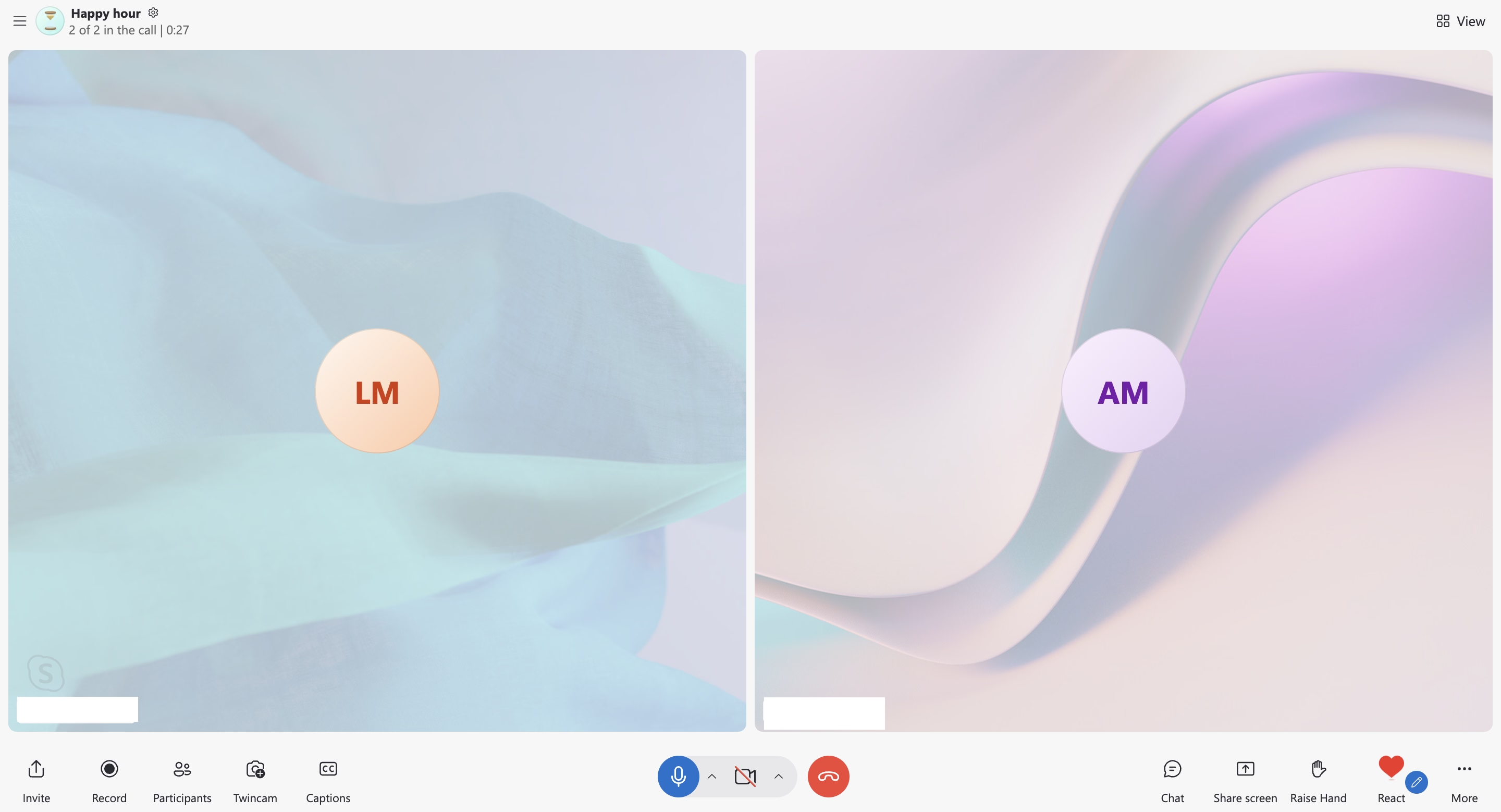
Tuvasta osalejad Skype'i liidese abil enne koosolekute transkribeerimist täpseks kõneleja tuvastamiseks. Käivitage Skype oma süsteemis, liituge koosolekuga, mida soovite salvestada, ja seejärel valige "Salvesta" vasakust alumisest nurgast.

Aktiveeri Skype'i salvestamisfunktsioon koos osalejate teavitamisega, kui valmistud koosolekuid dokumenteerimiseks transkribeerima. Salvestamise peatamiseks klõpsake "Peata salvestamine" nuppu, mis asub akna vasakus alumises nurgas.
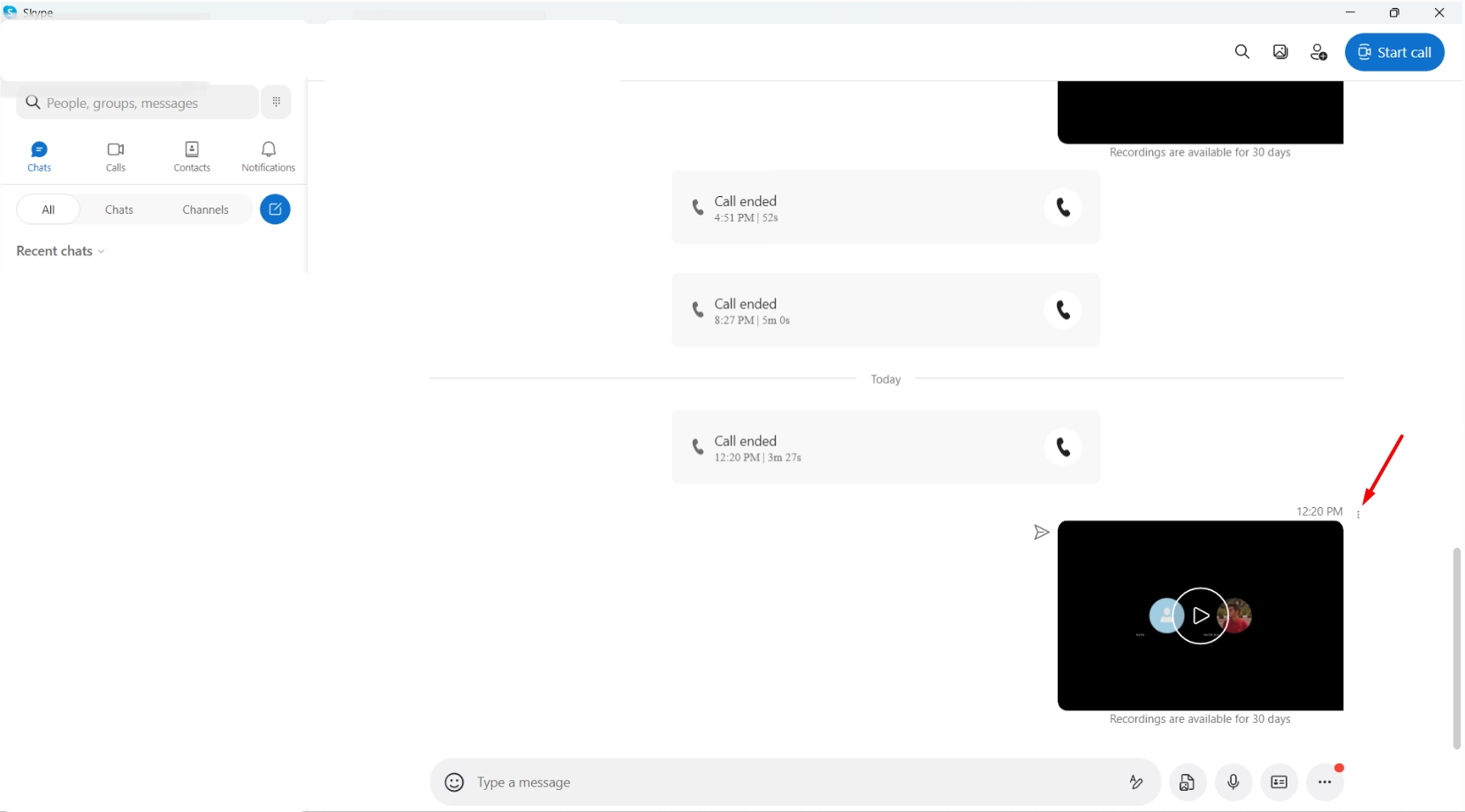
Kasuta kõnede ajalugu, et leida salvestised, mida soovid varasematest Skype'i koosolekutest transkribeerida. Pärast seda klõpsake paremas alumises nurgas olevat Vestlus valikut, et pääseda ligi salvestatud koosolekule grupivestluses. Salvestise kohalikuks salvestamiseks valige selle kõrval olevad kolm vertikaalset punkti (⋮).
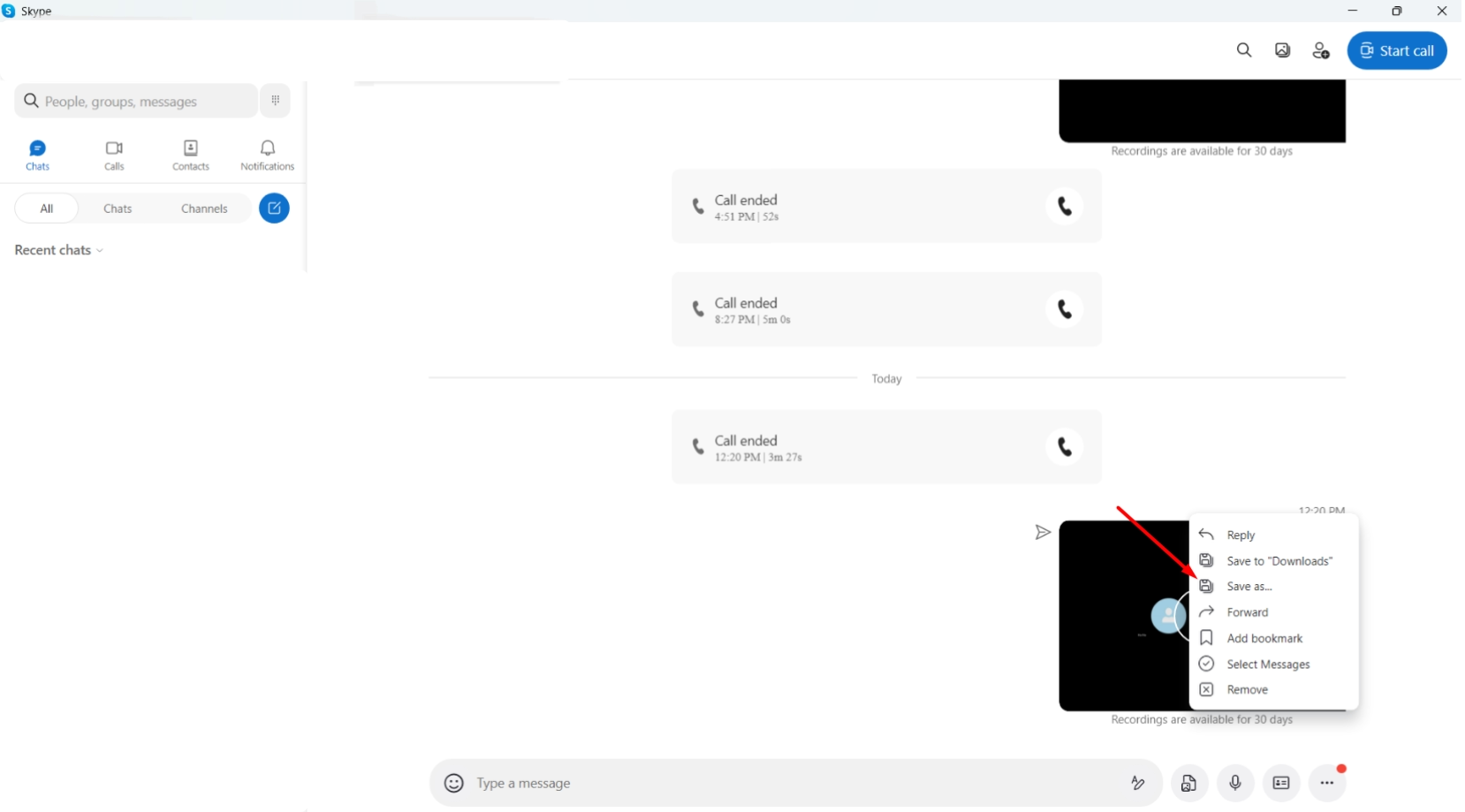
Salvesta salvestatud kõned eelistatud asukohta Skype'i menüü abil enne koosolekute transkribeerimist ülevaatamiseks. Kui olete selle teinud, valige "Salvesta kui…" ja seejärel valige, kuhu soovite salvestatud koosoleku salvestada.
Millised kolmanda osapoole salvestustööriistad töötavad Skype'iga?
Erinevad kolmanda osapoole rakendused võimaldavad ärikasutajatel jäädvustada ja säilitada Skype'i koosolekuid transkribeerimise eesmärgil. Transkriptor on üks märkimisväärne näide, millel on sisseehitatud ekraanisalvesti, mis jäädvustab süsteemi kuva koos sünkroniseeritud heliga Skype'i kõnede ajal. See tööriist pakub paindlikkust süsteemi heli, mikrofoni sisendi või mõlema üheaegse salvestamise jaoks vastavalt koosoleku nõuetele.
Kuidas transkribeerida Skype'i koosolekuid tehisintellekti tööriistadega?
Skype'i kõnede transkribeerimiseks on olemas mitmeid tehisintellektil põhinevaid lahendusi. Transkriptor paistab silma kui põhjalik transkribeerimistööriist 99% täpsusega. See platvorm mitte ainult ei salvesta veebikoosolekuid, vaid võimaldab ka olemasolevate koosolekusalvestiste käsitsi üleslaadimist transkribeerimiseks. Protsess hõlmab kolme peamist sammu:
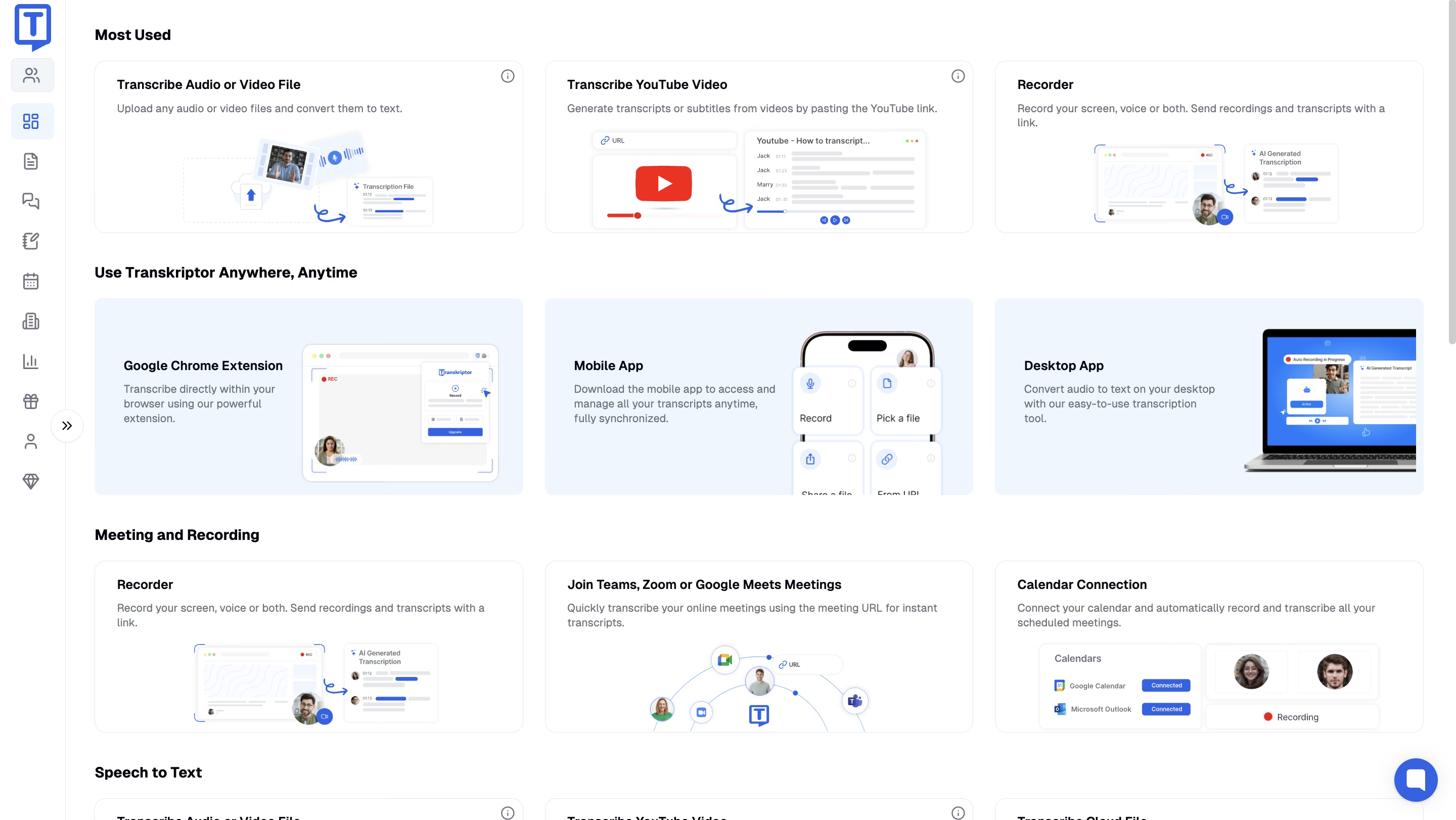
Laadi üles või salvesta Skype'i koosolek
Kui Skype'i koosoleku salvestis on juba teie süsteemis olemas, valige pärast konto loomist Transkriptori juhtpaneelilt "Transkribeeri heli või video". Veel salvestamata koosolekute puhul kasutage Transkriptori sisseehitatud salvestusfunktsiooni, valides peamiselt juhtpaneelilt Salvestaja võimaluse. See funktsioon jäädvustab aktiivsete Skype'i kõnede ajal nii heli- kui ka videosisu.
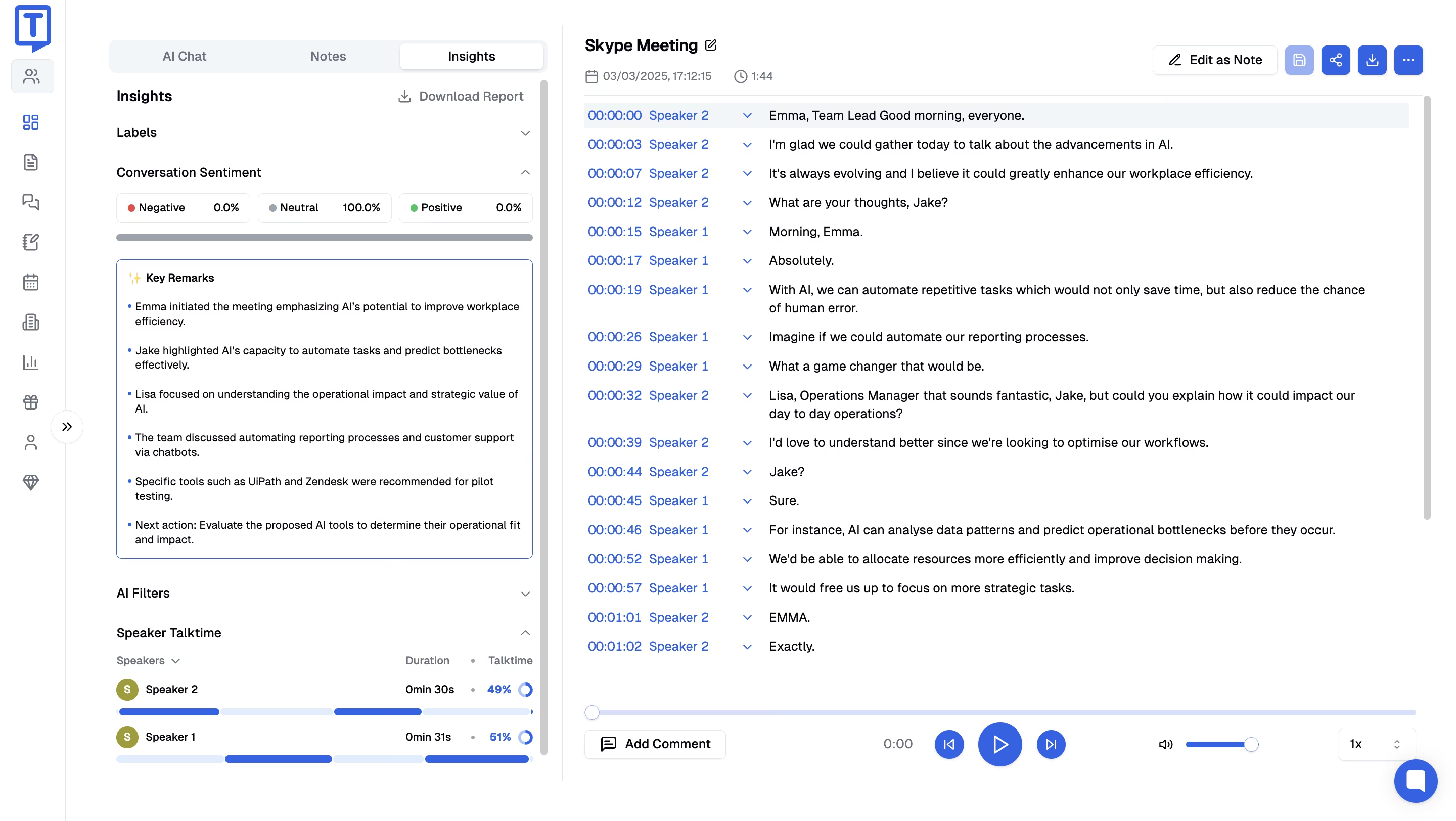
Loo ja redigeeri transkriptsioone
Käsitsi üleslaaditud salvestiste puhul analüüsib Transkriptor automaatselt helisisu ja loob täpse tekstitranskriptsiooni. Pärast esialgse transkriptsiooni valmimist saavad kasutajad dokumenti täiustada Transkriptori transkriptsiooni redaktori abil. Platvorm võimaldab määrata konkreetsed kõnelejad individuaalsetele dialoogidele, parandades lõpliku transkriptsioonidokumendi selgust ja korrastatust.
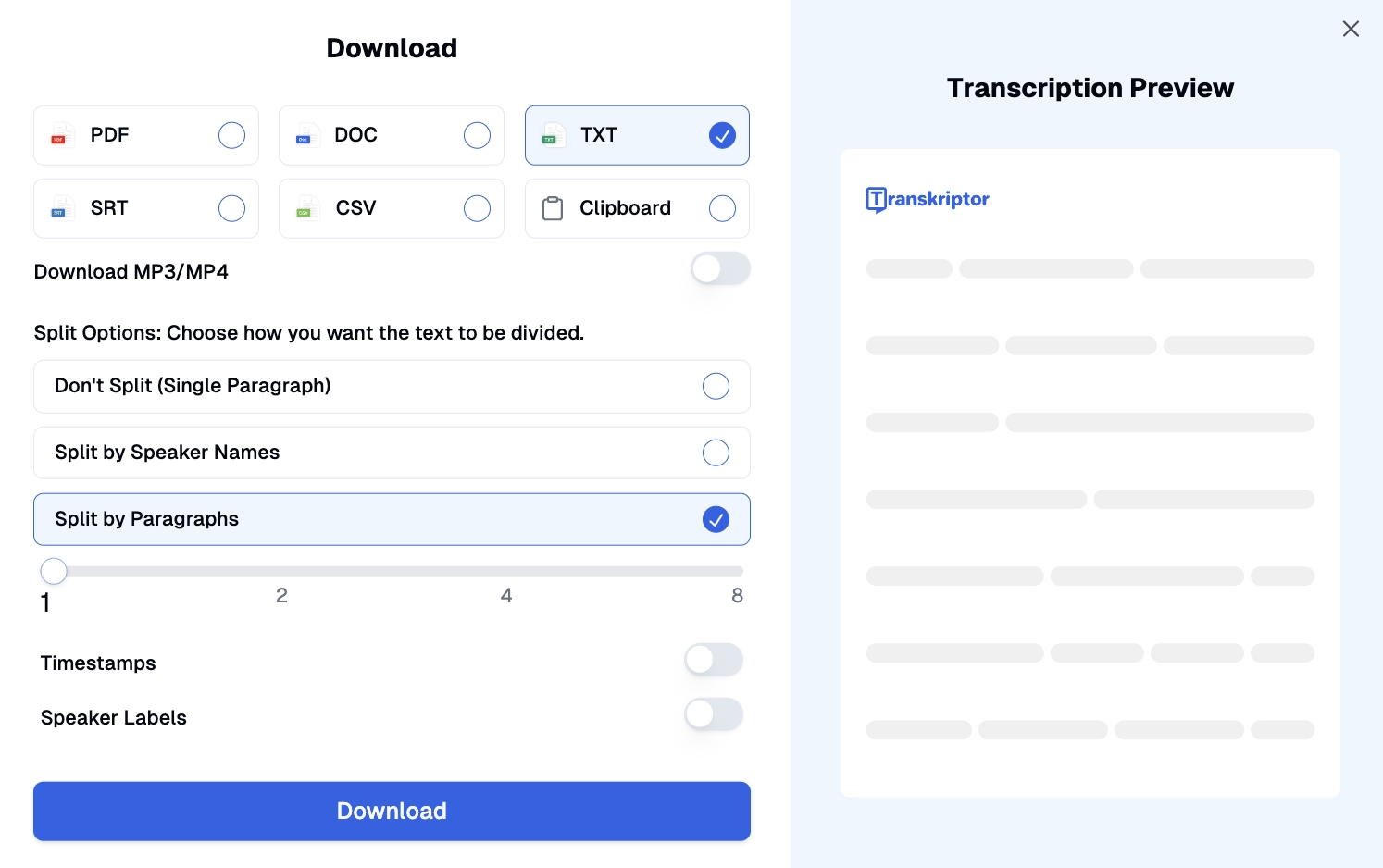
Kuidas transkriptsioone alla laadida või jagada
Pärast transkriptsiooni redigeerimise lõpetamist valige liidese ülemises paremas nurgas asuv Allalaadimise nupp. Platvorm pakub mitmeid ekspordivormi võimalusi, sealhulgas PDF, DOC, TXT, SRT ja CSV-failiformaate. Transkriptor pakub täiendavaid korraldusvõimalusi, võimaldades kasutajatel struktureerida transkriptsiooni teksti kõnelejate, ajatemplite või lõikude kaupa vastavalt konkreetsetele dokumenteerimisnõuetele.
Millised on parimad tööriistad Skype'i koosolekute transkribeerimiseks?
Usaldusväärse Skype'i kõnede transkribeerimise tarkvara valimine mõjutab oluliselt transkriptsiooni täpsust ja kasutatavust. Järgmised tööriistad on juhtivad valikud Skype'i kõnede tekstiks teisendamisel:
- Transkriptor : Pakub erakordset täpsust Skype'i koosolekute teisendamisel allalaaditavateks tekstivorminguteks.
- Otter.ai : Pakub sujuvat Skype'i koosolekute transkribeerimist aeg-ajalt esinevate väiksemate täpsuseprobleemidega.
- Trint : Toetab Skype'i kõnede tekstiks teisendamist allalaaditavate võimalustega, kuid madalama täpsusega.
- Descript : Pakub tugevaid sisuloojate funktsioone video transkribeerimiseks, vaatamata järsemale õppimiskõverale.
- Rev : Pakub Skype'i koosolekute transkribeerimise võimalusi, kuid aeg-ajalt esineb raskusi spetsialiseeritud terminoloogia tuvastamisel.
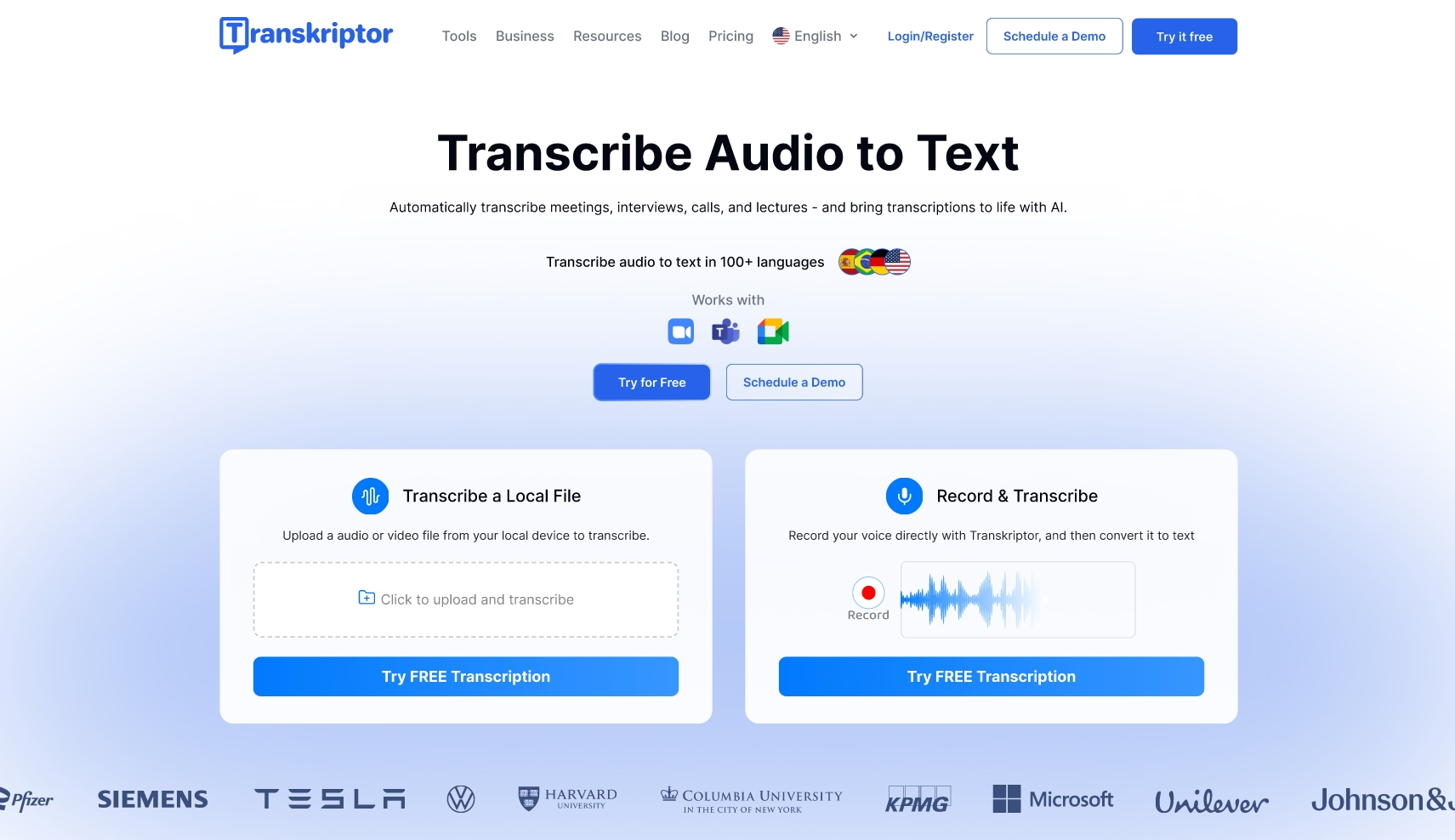
Transkriptor: Mis teeb sellest ideaalse Skype'i transkribeerimiseks?
Transkriptor sisaldab arvukalt funktsioone, mis lihtsustavad Skype'i koosolekute transkribeerimise protsessi. Platvorm teisendab kiiresti heli tekstiks erakordselt kõrge täpsusega. Mobiilne ühilduvus parandab juurdepääsetavust professionaalidele, kes töötavad mitme seadmega. Lisaks põhilisele transkribeerimisele loob Transkriptor oma Meeting Insights funktsiooni kaudu põhjalikke koosolekute kokkuvõtteid, aidates meeskondadel analüüsida Skype'i vestlusi tegevusinfo ja parendusvõimaluste leidmiseks.
Platvorm tuvastab mitmekeelsete koosolekute ajal kasutatavad keeled ja pakub vestluse tooni ja emotsionaalse sisu meelestatuse analüüsi. Transkriptor toetab meeskonnatööd kohandatavate tööruumide kaudu, kus kolleegid saavad juurdepääsu jagatud transkribeerimisprojektidele. Sisuhalduse funktsioonide hulka kuuluvad transkribeeritud videote märgistamise võimalused, mis lihtsustavad konkreetse koosolekusisu korraldamist ja leidmist.
Transkriptori mallide kogu parandab transkribeeritud sisu praktilist rakendamist. Näiteks meeskonnad, kes arutavad Skype'i koosolekutel uusi tooteid, saavad kasutada müügipakkumise malli, et luua tõhus reklaammaterjal transkribeeritud arutelupunktide põhjal. Sarnased mallid on olemas kõigis peamistes ärikategooriates, sealhulgas turundus, haridus, tervishoid, klienditeenindus, personalijuhtimine ja meediatootmine.
Transkriptori põhifunktsioonid
- Võimsad integratsioonid : Ühendub sujuvalt peamiste videokonverentsi platvormidega, sealhulgas Zoom, Microsoft Teams ja Google Meet.
- Intuitiivne kasutajaliides : Pakub kasutajasõbralikku kogemust nii veebi- kui ka mobiilirakendustes.
- Sisseehitatud tehisintellekti vestlus : Toimib virtuaalse assistendina, pakkudes kiireid vastuseid transkriptsiooni sisu põhjal.
- Koosoleku ülevaated : Analüüsib transkribeeritud heli-/videofaile emotsionaalse konteksti määramiseks ja rakendab tehisintellekti filtreid sisu kategoriseerimiseks.
- Andmeanalüütika : Jälgib transkribeerimise minuteid ja keskmise kestuse näitajaid koosolekute tõhususe optimeerimiseks.
Millised alternatiivsed lahendused on olemas Skype'i transkriptsiooniks?
Skype'i koosolekute tõhusaks salvestamiseks ja transkribeerimiseks on olemas mitu täiendavat võimalust:
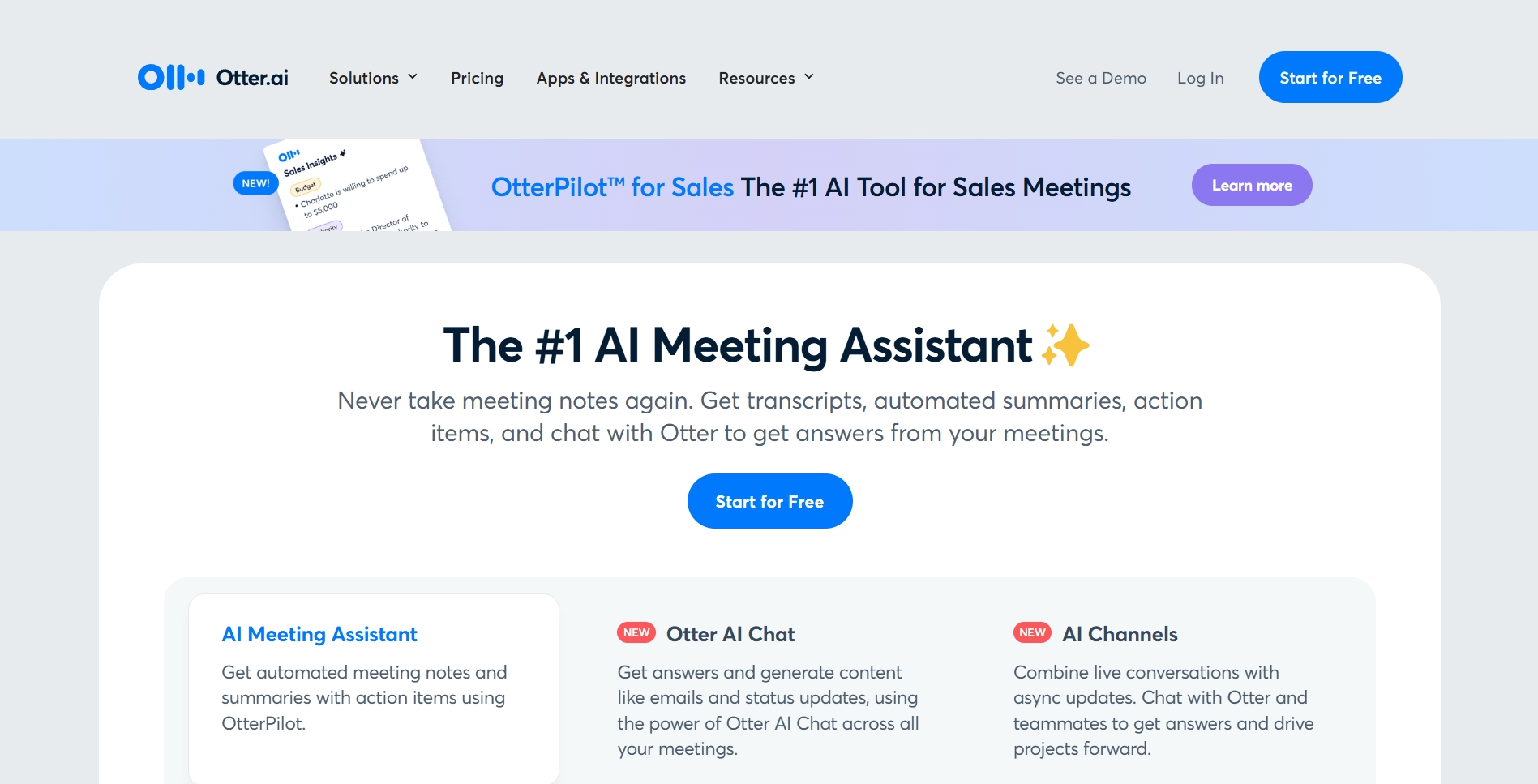
Otter.ai
Otter.ai pakub tõhusat Skype'i koosolekute transkriptsiooni, kusjuures tasuta pakett võimaldab 300 minutit sisu teisendamist. Teenus liitub automaatselt planeeritud videokonverentsidega erinevatel platvormidel, sealhulgas Zoom, Google Meet ja Microsoft Teams, et luua põhjalikud koosolekumärkmed. Otter.ai transkribeerib Skype'i vestlused tekstiks hea täpsusega, kuid tõlgendab mõnikord spetsiaalset terminoloogiat valesti.
Eelised:
- Helde tasuta pakett 300 minutiga
- Liitub automaatselt planeeritud koosolekutega
- Reaalajas koostöö funktsioonid
Puudused:
- Raskused tööstuspõhise terminoloogiaga
- Piiratud vormindamisvõimalused
- Täiustatud funktsioonide jaoks on vaja kõrgema taseme pakette
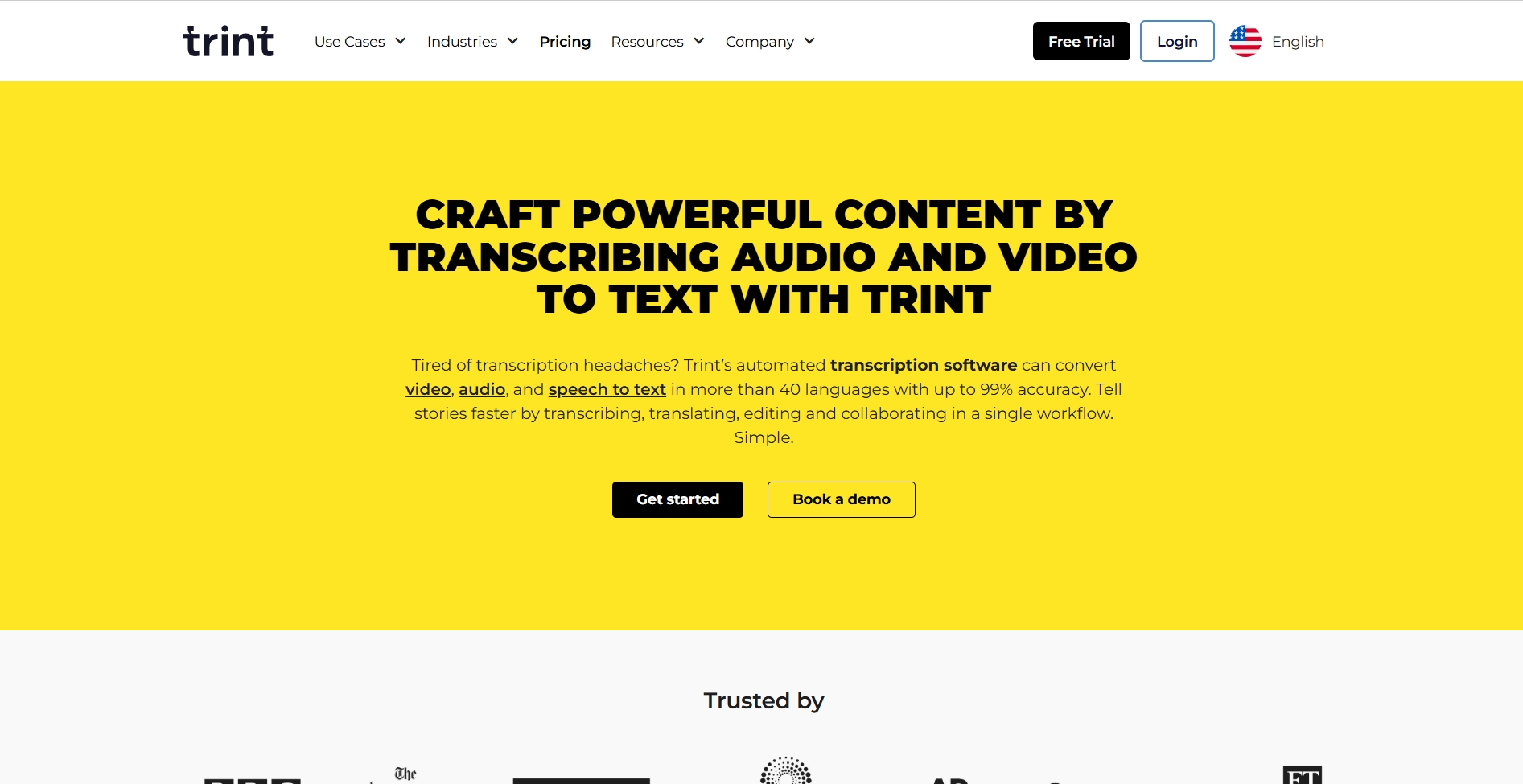
Trint
Trint kasutab tehisintellekti tehnoloogiat Skype'i koosolekute tekstiks teisendamiseks, pakkudes ekspordi võimalusi erinevates failivormingutes. Platvorm vajab tavaliselt 2-3 minutit töötlemisaega iga salvestatud sisu minuti kohta. Kuigi see on põhiliste transkriptsiooni vajaduste jaoks funktsionaalne, jääb Trinti täpsus keerulise äri terminoloogia puhul alla konkurentidele nagu Transkriptor.
Eelised:
- Mitu ekspordi vormingu valikut
- Koostöö redigeerimise funktsioonid
- Otsitavad transkriptsioonid
Puudused:
- Aeglasem töötlemisaeg (2-3 minutit sisu minuti kohta)
- Madalam täpsus spetsialiseeritud sõnavara puhul
- Kõrgem hind võrreldes alternatiividega
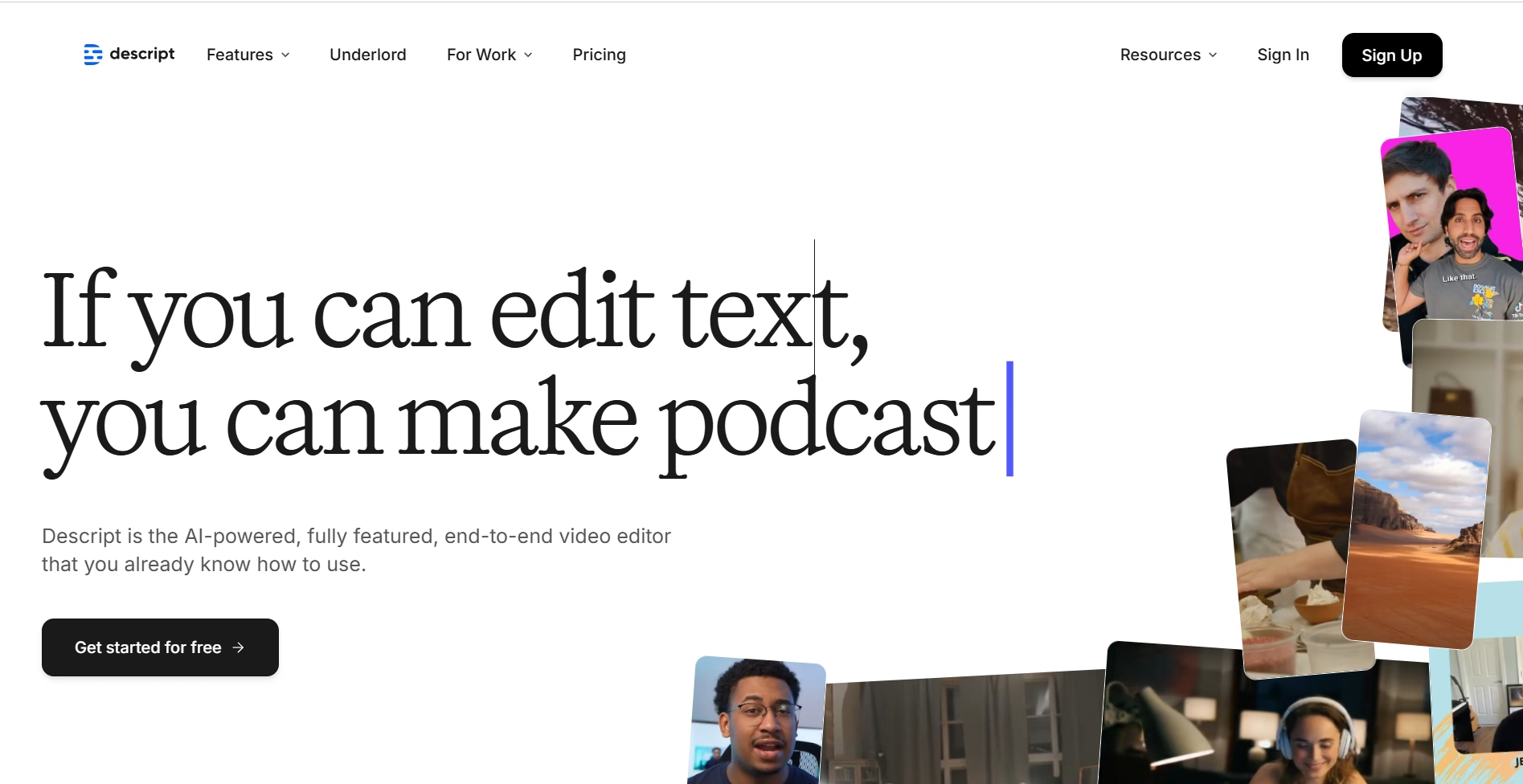
Descript
Descript teisendab Skype'i koosolekud tekstiks, pakkudes tasuta paketis 60 minutit transkriptsiooni krediiti. Sarnaselt teiste automaatsete Skype'i transkriptsiooni tööriistadega tuvastab platvorm mõnikord valesti konkreetseid ettevõtete nimesid ja spetsialiseeritud sõnavara. Descript on suunatud sisuloojatele, pakkudes täiendavaid redigeerimisfunktsioone, kuid sellel on järsem õppimiskõver kui lihtsamatel transkriptsiooni lahendustel.
Eelised:
- Täiustatud heli/video redigeerimise võimalused
- Ekraani salvestamise integratsioon
- Sõnapõhine heli redigeerimine
Puudused:
- Järsk õppimiskõver algajatele
- Piiratud tasuta pakett (60 minutit)
- Keskendub pigem sisu loomisele kui puhtale transkriptsioonile
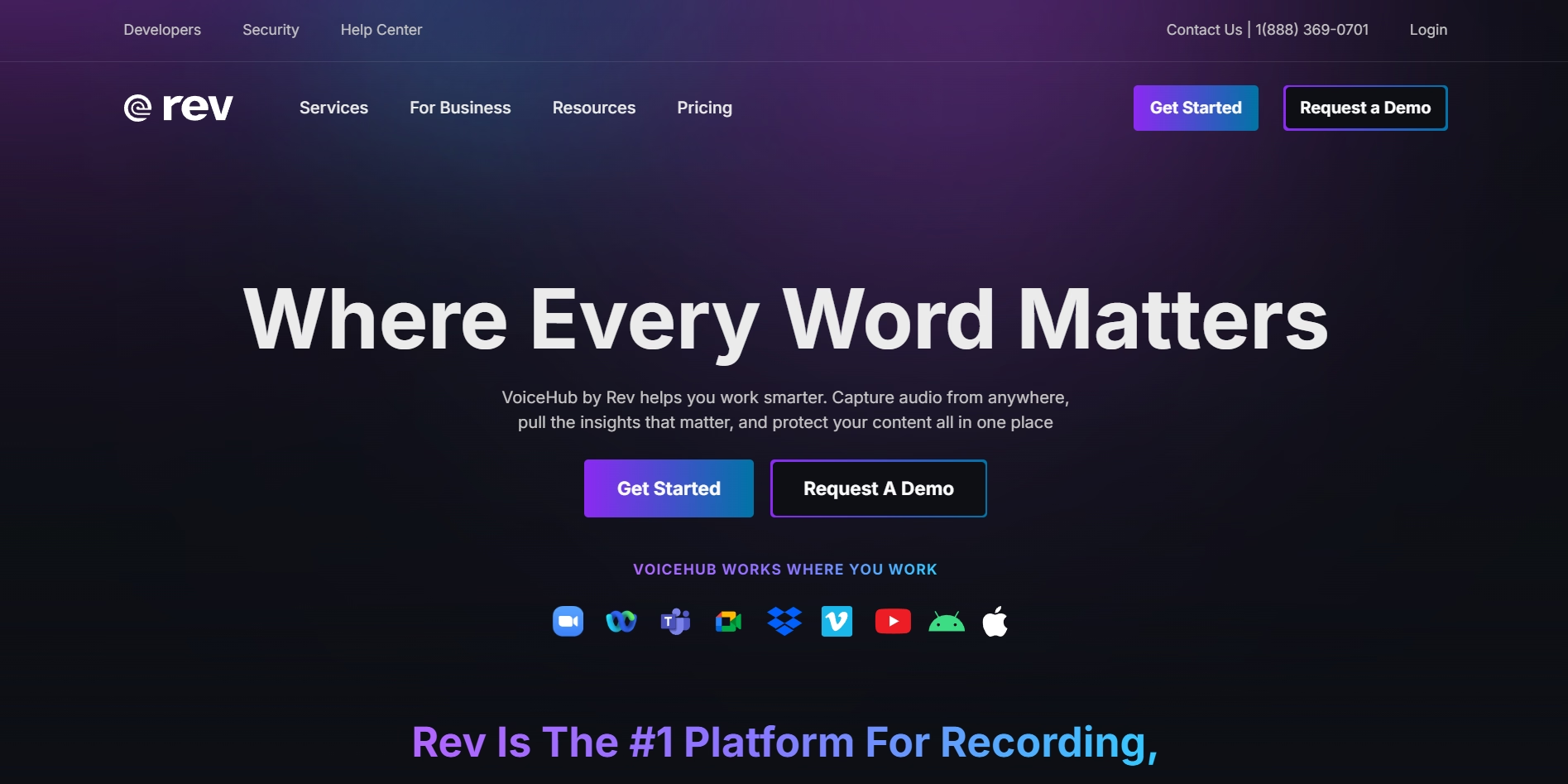
Rev
Rev toetab lihtsat Skype'i koosolekute transkriptsiooni failide üleslaadimise funktsionaalsuse kaudu. Platvorm transkribeerib ka avalikke YouTube'i videoid ja muud veebisisu. Rev pakub suhteliselt täpset Skype'i koosolekute transkriptsiooni tekstivormingusse, kuid sellel puuduvad Transkriptoris saadaolevad täiustatud vormindamisvõimalused, mis võib nõuda professionaalse dokumentatsiooni jaoks täiendavat käsitsi redigeerimist.
Eelised:
- Kõrge täpsus üldise sõnavara puhul
- Saadaval inimese transkriptsiooni võimalused
- Kiire töötlemisaeg automaatse transkriptsiooni puhul
Puudused:
- Piiratud vormindamisvõimalused
- Kõrgem hind inimese transkriptsiooni puhul
- Raskused kaubamärkide nimede ja spetsialiseeritud terminitega
Parimate Skype'i transkriptsiooni tööriistade võrdlus
Tööriist | Peamised funktsioonid | Sihtkasutajad | Integratsioonid |
|---|---|---|---|
Transkriptor | Transkribeerib mis tahes heli- või videofaili, sisseehitatud mallid, tehisintellekti vestlus, vestluse analüütika, märkmete ja kokkuvõtte generaator, koosoleku ülevaated ning toetab üle 100 keele | Professionaalsed meeskonnad ja veebipõhised ettevõtted | Integreerub Zoomi, Google Meeti, Microsoft Teamsi, Zapieri ja paljude teistega |
Otter.ai | Teisendab videod ja heli tekstiks, Otter AI vestlus, võimalus luua suhtluskanaleid | Individuaalsed loojad, professionaalsed meeskonnad ja ettevõtted | Integreerub Salesforce'i, Zoomi, Slacki, Dropboxi, Google'i kalendri ja kontaktide, HubSpoti ja Microsoft Calendariga |
Trint | Teisendab heli- või videokoosolekud tekstiks ja võimalus luua jagatud kettaid | Podcasterid, sisuloojad, uudistetoa toimetajad ja korporatsioonid | Integreerub Zoomi ja Zapieriga |
Descript | Heli ja video transkriptsioon, tööruumide loomine ja haldamine | Sisuloojad, kes vajavad oma sisu täpseid transkriptsioone | Integreerub Zapieri, Slacki, YouTube'i, Adobe Premiere'i, Restreami, Captivate'i ja paljude teistega |
Rev | Kõrge täpsusega heli-tekstiks transkriptsioon, sisseehitatud teksti redigeerimise tööriistad ja tehisintellekti assistent | Professionaalsed meeskonnad ja ettevõtted | Integreerub Zoomi, Google Meeti, Microsoft Teamsi, Google'i kalendri, Microsoft Outlooki, Slacki, Dropboxi, YouTube'i ja teistega |
Millised on parimad tavad Skype'i koosoleku transkribeerimiseks?
Skype'i koosoleku salvestuse transkribeerimise teenuste kvaliteet sõltub oluliselt helikvaliteedist esialgse kõne ajal. Nende parimate tavade järgimine tagab optimaalse transkriptsiooni täpsuse:
Mida peaksite tegema enne Skype'i koosolekut?
Enne Skype'i kõnedega liitumist kontrollige mikrofoni funktsionaalsust ja reguleerige helisisendi tugevus 100%-ni. Need ettevalmistused tagavad selge heli salvestamise, mis annab täpsema tekstiteisenduse Skype'i vestluste transkribeerimisel tekstiks.
Millised tavad parandavad transkribeerimist koosolekute ajal?
Aktiivsete Skype'i koosolekute ajal rääkige selgelt ja õige hääldusega, et maksimeerida transkriptsiooni täpsust. Valige vaiksed keskkonnad, et kõrvaldada taustamüra segamine, kuna ümbritsev heli mõjutab oluliselt automaatse transkriptsiooni kvaliteeti.
Millised sammud on olulised pärast transkribeerimise lõpetamist?
Pärast salvestiste kohalikku salvestamist kasutage professionaalseid tööriistu nagu Transkriptor, et teisendada Skype'i vestlused tekstiks. Täiustatud platvormid võimaldavad luua kohandatud sisukaustu ja toetavad meeskonnatööd jagatud juurdepääsu kaudu, lihtsustades dokumentide korraldamist.
Kokkuvõte
Märkmete tegemine Skype'i koosolekute ajal on äriprofessionaalidele märkimisväärne väljakutse. Videokõnede transkribeerimise teenused pakuvad sellele probleemile tõhusat lahendust. Täiustatud Skype'i koosolekute transkribeerimise tööriistad nagu Transkriptor teisendavad helivestlused tekstiks erakordse täpsusega, nõudes minimaalset käsitsi sekkumist.
Kaasaegsete transkribeerimisplatvormide integreeritud funktsioonid – sealhulgas tehisintellekti vestlusassistendid, koosolekute ülevaated ja spetsialiseeritud mallid – aitavad ettevõtetel suhtlusprotsesse optimeerida ja saada igast Skype'i vestlusest maksimaalset väärtust. Tutvu Transkriptoriga juba täna ja koge professionaalset Skype'i kõnede transkribeerimist 90 tasuta minutiga video-tekstiks teisendamisel!
Korduma kippuvad küsimused
Parim tööriist Skype'i koosolekute transkribeerimiseks on Transkriptor. See toetab üle 100 keele, pakub kõneleja märgistamist ja loob tehisintellekti kokkuvõtteid, muutes selle ideaalseks Skype'i koosolekute salvestiste teisendamiseks täpseks, otsitavaks tekstiks.
Jah. Skype'il on sisseehitatud reaalajas transkriptsiooni funktsioon. Saate selle lubada Skype Business rakenduse koosoleku ülekande seadetes.
Jah, Skype Voice on kõigile Skype'i kasutajatele tasuta. Saate Skype'i rakenduse oma süsteemi alla laadida, et seda kasutada.
Jah. Saate automaatselt heli tekstiks transkribeerida, kasutades veebipõhiseid ärikoosolekute transkribeerimise tööriistu, nagu Transkriptor.
Jah, Skype'il on hääle tekstiks teisendamise funktsioon. Kuid see töötab ainult reaalajas koosolekute ajal. See ei võimalda transkriptsioonide salvestamist.

